惠普电脑睡眠模式黑屏唤醒方法是什么?
2
2025-06-29
屏幕亮度调节是计算机使用过程中的基本操作之一,对于保护视力以及提供舒适的观看体验非常重要。可是,如果你的电脑没有独立的显卡,可能无法通过显卡自带的软件进行调节。那么在这种情况下,应该如何调整屏幕亮度呢?本文将为你提供详细的操作指导,帮助你无论在有无独立显卡的情况下,都能轻松调整屏幕亮度。
我们需要明白,屏幕亮度的调整通常依赖于两个方面:操作系统提供的基本亮度调节功能和显卡驱动程序提供的更高级的调节选项。当我们提到没有显卡的电脑时,通常意味着这台电脑使用的是集成显卡,也就是显卡功能是集成在CPU或者主板芯片组上的。即使没有独立显卡,我们仍然可以通过操作系统层面的设置来调整亮度。
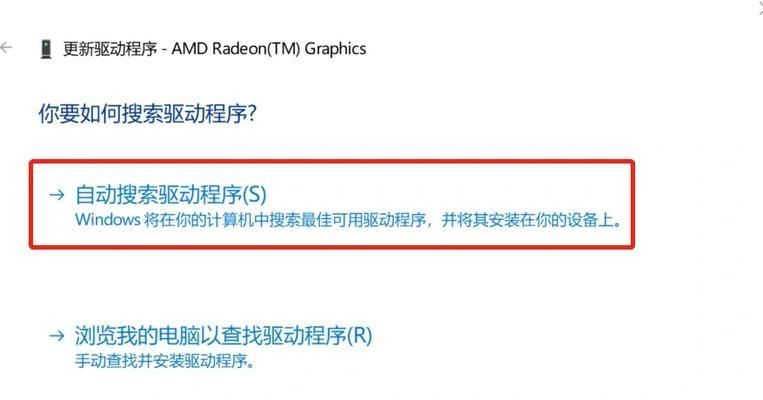
1.Windows系统
在Windows系统中,调整屏幕亮度通常很简单。
1.通过快捷键:在笔记本电脑上,多数情况下,可以直接使用快捷键调节亮度。一般情况下,`Fn`键加上`F1`或`F2`(或`PageUp`/`PageDown`键,具体取决于制造商)即可调整屏幕亮度。
2.设置菜单调整:
点击左下角的Windows徽标按钮,打开开始菜单。
选择“设置”(齿轮形状的图标)进入系统设置界面。
点击“系统”选项,然后选择“显示”。
在这里,你可以找到亮度和颜色设置滑块,移动滑块来调整屏幕亮度。
2.macOS系统
在Mac系统中,屏幕亮度的调整也很方便。
1.点击屏幕顶部的苹果菜单图标,然后选择“系统偏好设置”。
2.在“显示”选项卡中,会有一个亮度滑块,移动这个滑块就可以调整屏幕亮度。
3.Linux系统
在Linux系统中,调整亮度的方法因发行版不同而有所差异。以Ubuntu为例:
1.点击屏幕右上角的应用菜单按钮,选择“设置”。
2.在设置菜单中找到“电源”或者“显示”选项,这里通常会有一个亮度滑块。
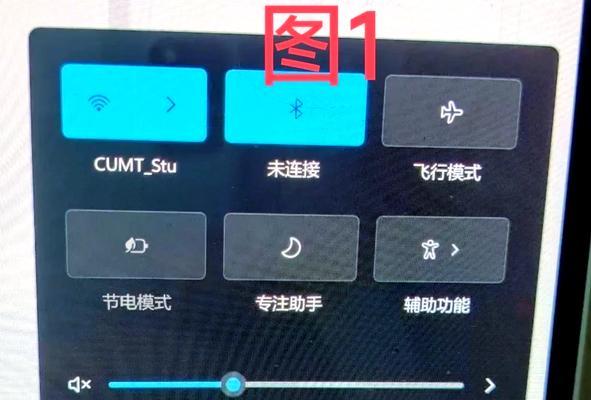
如果你发现操作系统提供的调整方法不起作用,可能需要进入硬件设置或者BIOS设置中调整亮度。
1.进入BIOS设置
重启电脑,在启动过程中按下`F2`、`Delete`或其它特定键(取决于主板制造商,一般开机屏幕会有提示),进入BIOS设置。
找到显示设置或电源管理选项,里面可能有亮度调节的选项。
进行调整后,保存更改并退出BIOS设置。
2.使用显卡控制中心
对于带有独立显卡的系统,在操作系统层面的显卡控制中心也可以调整亮度。如果电脑使用的是集成显卡,你可能需要下载并安装主板制造商提供的显卡驱动程序,然后通过其提供的软件进行调节。
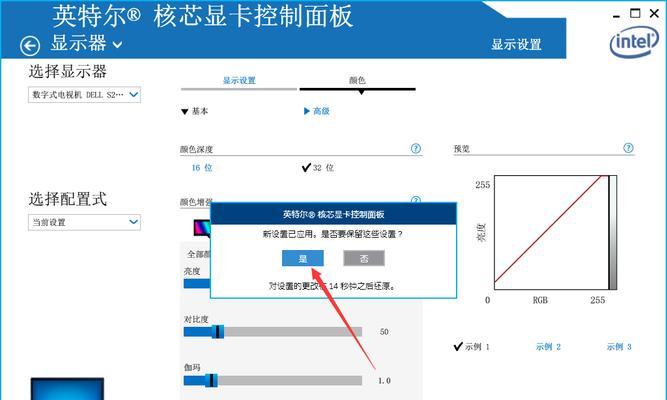
问题1:调节亮度时没有反应
如果亮度调节没有响应,首先尝试重启电脑看看问题是否解决。如果仍然无效,可能需要更新显卡驱动程序,或检查是否有系统更新可用。
问题2:屏幕亮度调节快捷键不起作用
如果快捷键不起作用,可能是因为驱动程序问题或者快捷键被禁用。检查键盘快捷键设置,并尝试更新键盘驱动程序。
问题3:调节亮度后屏幕闪烁
如果在调节亮度后屏幕出现闪烁,可能是当前的亮度设置超出屏幕的工作范围,或显卡驱动程序不稳定。尝试恢复到默认亮度设置,并更新驱动程序。
节能设置:操作系统通常有节能模式,可以在电量低时自动降低亮度。在Windows系统中,可以在“系统”>“电源和睡眠”>“其他电源设置”中找到节能选项;在Mac系统中,在“系统偏好设置”>“节能器”中进行设置。
夜间模式:为了减少蓝光对睡眠的影响,多数现代操作系统提供了夜间模式,可以减少屏幕发出的蓝光。在Windows中,可以在“设置”>“系统”>“显示”中开启夜间模式;在Mac中,可以在“系统偏好设置”>“显示器”>“色彩”中选择“夜视”选项。
通过以上方法,你应该能够在没有独立显卡的电脑上轻松调整屏幕亮度。正确管理屏幕亮度,不仅能够帮助你保护视力,还能延长你的设备电池使用寿命。如果在操作过程中遇到任何困难,不妨参考我们的常见问题解决办法,或咨询专业人士的帮助。
版权声明:本文内容由互联网用户自发贡献,该文观点仅代表作者本人。本站仅提供信息存储空间服务,不拥有所有权,不承担相关法律责任。如发现本站有涉嫌抄袭侵权/违法违规的内容, 请发送邮件至 3561739510@qq.com 举报,一经查实,本站将立刻删除。